von Martin Brinkmann am 04. März 2019 in Windows – Letzte Aktualisierung: 04. März 2019 – 1 Kommentar
Microsoft Windows-Betriebssystem verwendet eine thumbnail-cache für die thumbnail-Symbole im Explorer zu beschleunigen, die Anzeige von icons, wenn ein Benutzer öffnet einen Ordner mit zwischengespeicherten Elemente.
Microsoft verändert, wie die thumbnail-cache, arbeitet in der Herbst-Schöpfer-Update für Windows 10. Beginnend mit dieser Version, Windows 10 löscht den thumbnail-cache automatisch über die Funktion Automatische Wartung.
Automatische Wartung
Automatische Wartung führt eine große Anzahl von Aufgaben, die sich aus der Synchronisation der Zeit und Wartung von Windows Defender, um die Defragmentierung der Laufwerke und clean-up-Operationen.
Tipp: Öffnen Sie PowerShell, und führen Sie den Befehl Get-ScheduledTask | ? {$_.Einstellungen.MaintenanceSettings} | Out-GridView anzeigen alle Automatische Wartung Aufgaben und den status von jedem in eine Liste.
Eine solche Aufgabe heißt SilentCleanup. Die Aufgabe startet den integrierten Datenträgerbereinigung tool mit dem parameter /autoclean – was macht das tool Lesen Sie Registry-Werte, um zu bestimmen, was zu reinigen.
Die Reinigung der cache kann freie Speicher auf dem Gerät, aber es kommt zu den Kosten der Erneuerung der cache, wenn die Datei-Explorer verwendet wird. Windows-10-Nutzer, die viele Fotos in einen einzigen Ordner können Probleme auftreten, wenn diese Ordner geöffnet, Datei-Explorer, wie es erhöht die CPU-Last für die Zeit, die es braucht, um zu generieren und den cache der Miniaturansichten.
Sie können besuchen Sie die versteckten Ordner %userprofile%AppDataLocalMicrosoftWindowsExplorer im Explorer zum anzeigen der cache.
Option 1: änderungen an der Registrierung
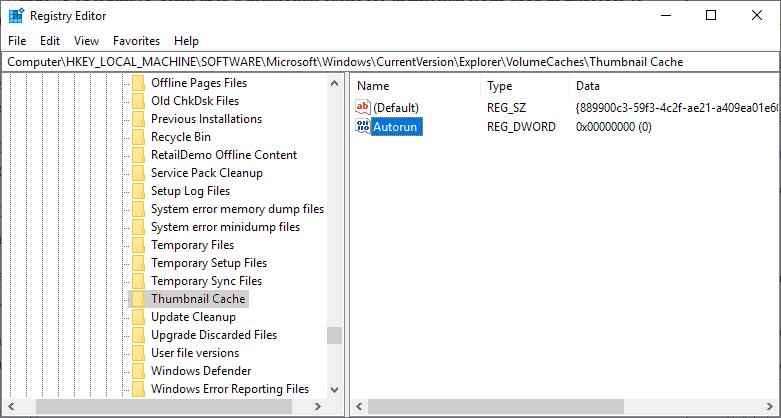
SilentCleanup prüft die Daten der einzelnen Autorun-Dword-Wert unter HKLMSOFTWAREMicrosoftWindowsCurrentVersionExplorerVolumeCaches sowie HKLMSOFTWAREWOW6432NodeMicrosoftWindowsCurrentVersionExplorerVolumeCaches, um zu bestimmen, ob es sollten beinhalten, dass der cache in die Säuberungsaktion.
Ein Wert von 0 hält die IH-löschen des cache, ein Wert von 1 erlaubt es, bis so.
Hier konfigurieren Sie Windows 10 blockiert oder erlaubt das löschen des cache:
- Öffnen Sie “Start”, z.B. durch Klick auf das Symbol oder Tippen Sie auf die Windows-Taste auf der Tastatur.
- Geben regedit.exe.
- Bestätigen Sie die UAC-Eingabeaufforderung, die von Windows angezeigt.
- Gehen Sie zu HKLMSOFTWAREMicrosoftWindowsCurrentVersionExplorerVolumeCachesThumbnail Cache
- Klicken Sie doppelt auf den Dword-Wert Autorun.
- Setzen Sie ihn auf 0, um zu verhindern, dass Windows den cache leeren, oder auf 1, um es zu ermöglichen, das zu tun.
- Gehen Sie zu HKLMSOFTWAREWOW6432NodeMicrosoftWindowsCurrentVersionExplorerVolumeCachesThumbnail Cache
- Klicken Sie doppelt auf den Dword-Wert Autorun.
- Legen Sie es auf 0 oder 1 entsprechend.
- Optional: wiederholen Sie die Schritte für alle anderen cache-aufgeführt unter VolumeCaches.
- Starten Sie den PC neu.
Windows nicht löschen Sie den cache nicht mehr als Teil der Automatischen Wartung, wenn Sie beide Einträge auf 0.
Option 2: Der Task-Scheduler
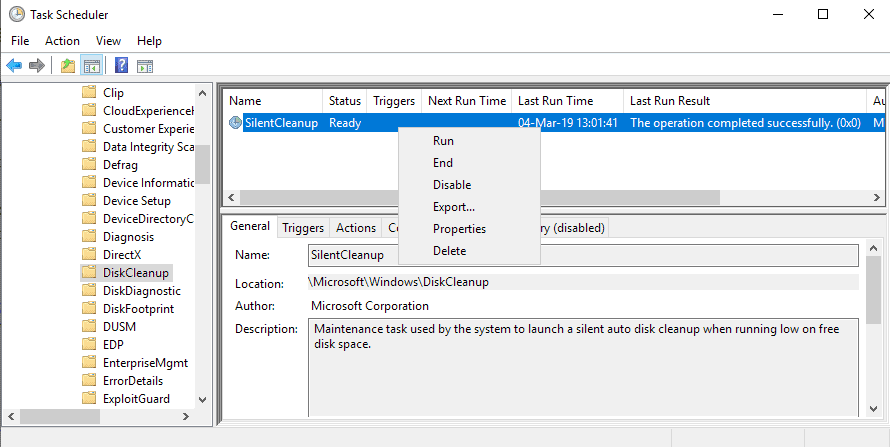
Sie können deaktivieren Sie die gesamte SilentCleanup Aufgabe oder sogar die Automatische Wartung in der Aufgabenplanung. Deaktivieren SilentCleanup kann eine option sein, wenn Sie nicht möchten, dass Windows den cache automatisch.
Sie kann noch laufen Datenträgerbereinigung oder einem Drittanbieter-tool, das unterstützt die Reinigung der Windows-caches zu tun. Beachten Sie, dass verwendete Speicherplatz meiner Zunahme, wenn Sie nicht als Windows wird nicht führen Sie den cleanup-Aufgabe mehr.
- Öffnen Sie “Start”.
- Typ ” Task Scheduler und laden Sie das Ergebnis. Sie können auch Suche nach taskschd.msc direkt auf, wenn die Windows-Suche auf Handlungen und nicht offenbart, dass das richtige Ergebnis in den Suchergebnissen.
- Nutzen Sie die navigation in der sidebar zu gehen, um Aufgabenplanungsbibliothek > Microsoft > Windows > DiskCleanup
- Mit der rechten Maustaste auf die SilentCleanup Aufgabe auf der rechten Seite, und wählen Sie Deaktivieren aus dem Kontextmenü; das macht die Aufgabe so, dass es nicht automatisch ausgeführt mehr.
Tipp: Sie können die Aufgabe zurück, die zu jeder Zeit, indem Sie die folgenden Schritte, die oben beschrieben und Aktivieren auswählen aus dem Kontextmenü.